电脑右下角日历怎么显示农历 怎么让Win10桌面右下角日历显示农历日期
更新时间:2023-07-22 10:38:26作者:jiang
电脑右下角日历怎么显示农历,在如今数字化的时代,电脑已经成为我们生活中必不可少的工具之一,而作为电脑操作系统的一部分,Windows 10桌面右下角的日历既方便又实用。然而对于一些关注农历日期的人来说,他们可能会想知道如何让Win10桌面右下角的日历显示农历日期。在本文中我们将探讨如何设置电脑右下角的日历,以显示农历日期,满足用户对于时间的各种需求。
方法如下:
1.打开电脑,进入到系统桌面。然后点击桌面右下角的日历信息,查看在弹出的日历中是否有显示出农历日历。
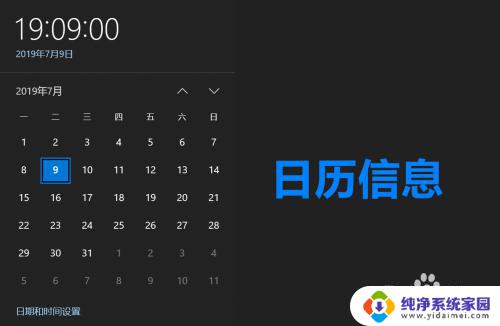
2.若显示的日历信息中没有显示出农历,我们点击桌面左下角的开始按钮,打开开始菜单选项。
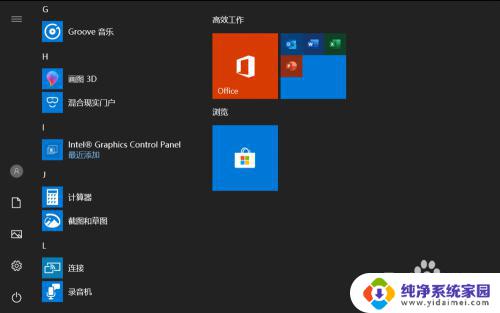
3.在打开的开始菜单选项中选择并点击“设置”按钮,打开我们的“Windows设置”弹窗。
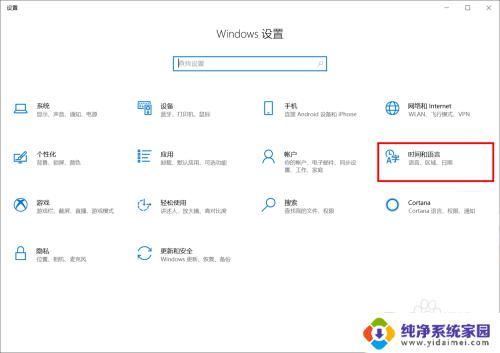
4.在打开的“Windows设置”中,我们选择并点击“时间和语言”菜单,打开“时间与语言”弹窗。
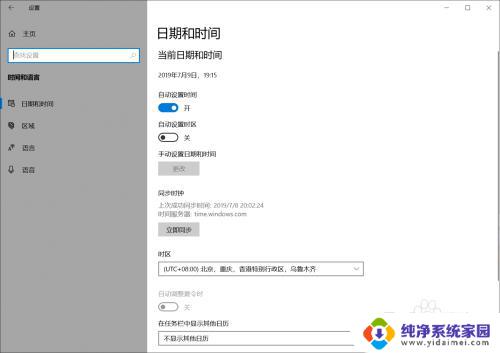
5.在打开的弹窗中左侧菜单栏中选择“日期与时间”菜单选项,然后在右侧设置选项中找到“在任务栏中显示其他日历”选项。
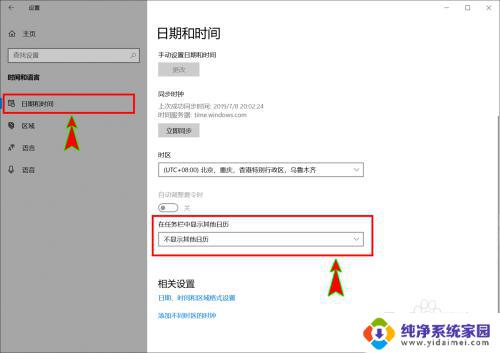
6.在“任务栏显示其他日历”选项的下拉菜单中,我们选择“简体中文(农历)”或者选择“繁体中文(农历)”都可以。选择之后就可以发现桌面右下角的日历中显示出农历信息了。
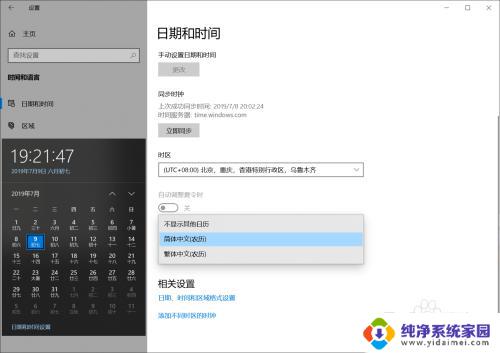
以上是如何在电脑右下角日历显示农历的全部内容,有需要的用户可以按照上述步骤进行操作,希望这篇文章对大家有所帮助。
电脑右下角日历怎么显示农历 怎么让Win10桌面右下角日历显示农历日期相关教程
- 怎么让日历显示阴历 Win10日历如何切换为农历显示
- 怎么设置阴历阳历在桌面 win10任务栏显示农历和阳历
- win10怎样设置右下角显示日期 Win10系统时间日期在右下角怎么显示
- win10日历点击+无反应 Win10电脑右下角日历无法弹出窗口的解决方法
- 怎么让电脑右下角显示日期和时间 win10系统如何让日期和时间完全显示
- 日历怎样显示节假日 Win10日历如何设置二十四节气
- 屏幕上不显示时间和日期怎么办 win10右下角只显示时间不显示日期怎么办
- win10电脑桌面透明日历 电脑桌面透明日历表
- win10让右下角的日期时间显示全 Win10系统如何让日期和时间完整显示
- win10向桌面添加日历 win10怎么将日历固定到桌面
- 怎么查询电脑的dns地址 Win10如何查看本机的DNS地址
- 电脑怎么更改文件存储位置 win10默认文件存储位置如何更改
- win10恢复保留个人文件是什么文件 Win10重置此电脑会删除其他盘的数据吗
- win10怎么设置两个用户 Win10 如何添加多个本地账户
- 显示器尺寸在哪里看 win10显示器尺寸查看方法
- 打开卸载的软件 如何打开win10程序和功能窗口